
Windows Movie Maker to program komputerowy, który zapewnia wszystkie pliki podstawowe narzędzia i niezbędne do łatwej i szybkiej edycji wszystkich filmów.
W tym artykule nauczymy Cię, jak edytować swoje filmy za pomocą Windows Movie Maker i opiszemy wszystkie jego funkcje i narzędzia, abyś nauczył się poprawnie korzystać z tego programu.
Jak rozpocząć edycję filmów w programie Windows Movie Maker?
Zacząć edytuj swoje zdjęcia jak profesjonalista i filmy musisz zainstaluj program Windows Movie Maker w Twoim komputerze.
Ważne jest, abyś kontynuował czytanie tego artykułu, ponieważ wyjaśnimy każdy szczegół, którego potrzebujesz, aby znać wszystkie przyciski i narzędzia oferowane przez to oprogramowanie.
Pewnego razu pobierz i otwórz program Windows Movie Maker na komputerze zauważysz, że u góry ekranu znajduje się plik pasek narzędzi z dużą różnorodnością przycisków. Każdy przycisk ma własne narzędzia, które pozwolą Ci konfigurować i edytować Twoje filmy.
Następnie podamy krótkie, ale zwięzły opis każdego z przycisków i funkcji, które znajdziesz na pasku narzędzi, aby uzyskać niezbędną wiedzę do rozpoczęcia edycji filmów.
Przycisk „Strona główna” lub „Główny”
Przycisk „strona główna” lub przycisk „główny” na to pozwala Dodaj treść, którą chcesz edytować.
Aby dodać filmy lub zdjęcia, musisz wybrać przycisk „Dodaj filmy i zdjęcia”Gdy go naciśniesz, pojawi się okno z plikami, które masz na komputerze, a tam musisz zlokalizować zdjęcia lub filmy, które chcesz edytować. Ponadto możesz dodawać dźwięki do swoich filmów za pomocą przycisku „Dodaj dźwięk”.
Znajdziesz również przycisk „Pasta” który pozwoli Ci wkleić zawartość ze schowka, przycisk „Kamera internetowa”, który pozwoli Ci nagrać wideo kamerą, aby móc go użyć w edycji wideo, a za pomocą przycisku „Migawka” możesz utworzyć zrzut ekranu.
Po dodaniu zdjęć lub filmów do programu Windows Movie Maker rozszerzenie „Narzędzia wideo”, Jest to opcja, która pokaże Ci menu funkcji, w którym znajdziesz narzędzia, które pozwolą Ci edytować filmy.
Jak dodać tekst?
Ty także możesz dodaj tekst do swoich filmów i zmodyfikuj żądane rozszerzenie i czas trwania, na zegarze znajdującym się na pasku narzędzi, znajdując przycisk opisu, który znajduje się w menu głównym, wraz z przyciskami „Tytuł” i „Kredyty”.
Możesz umieścić tekst w dowolnym miejscu i wybrać żądany kolor, rozmiar i format w przycisku „Narzędzia tekstowe”.
Jak dodać muzykę?
Jeśli chcesz dodać muzykę, musisz również nacisnąć tę opcję „Dodaj filmy i zdjęcia”, znajdujący się na pasku narzędzi, ale w tej chwili pojawia się okno z plikami komputerowymi.
Musisz zmienić opcję zdjęć i filmów, aby wyświetlić wszystkie pliki, lub po prostu kliknąć przycisk, aby dodać muzykę, która znajduje się tuż obok „Dodaj filmy i zdjęcia„, i gotowy! pliki się pojawią. Za pomocą przycisku „Narzędzia muzyczne” możesz edytować głośność i czas trwania dodanej muzyki.
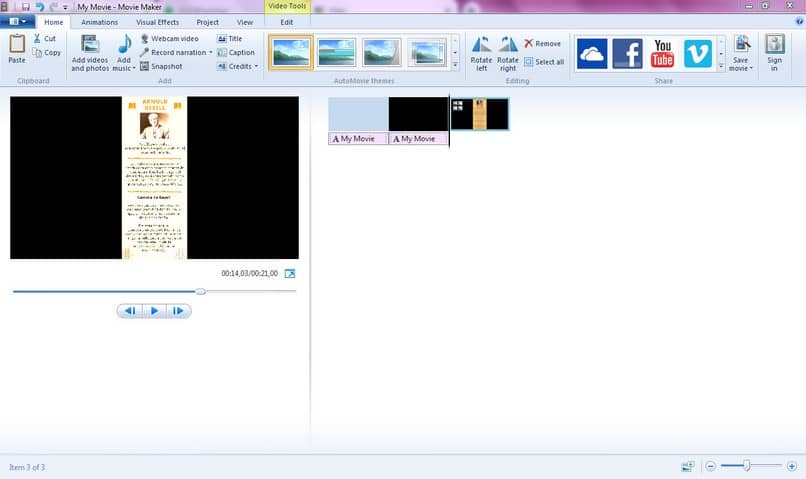
Przycisk „Animacja”
Jak dodać animacje?
Program Windows Movie Maker oferuje wiele opcji animacji i umożliwia edycję lub modyfikację czasu trwania oraz wybranie, czy chcesz zastosować go do całego wideo, czy nie. Przycisk „Animacje” Jest to drugie menu narzędziowe, a przycisk znajduje się tuż obok przycisku „Główne”.
Przycisk efektów wizualnych
Ten przycisk pozwoli ci dodać efekty do swojego wideo, wybierz, w której części wideo chcesz go wstawić i zmodyfikuj intensywność efektu.
To oprogramowanie pozwoli ci dołączać do filmów, dodawać do nich muzykę i obrazy i chociaż istnieją inne nieco bardziej nowoczesne programy do edycji wideo, Windows Movie Maker jest nadal klasycznym programem, który zawsze będzie w stanie zaoferować ci swoje narzędzia do edycji i pomóc Ci edytować wszystkie Twoje filmy. Jeśli jednak nie masz tego programu, są inne alternatywy dla Windows Movie Maker do edycji wideo.
Ponadto pozwala zapisz swój projekt na swoim komputerze po ukończeniu i udostępnij znajomym lub prześlij na platformy takie jak Facebook czy YouTube.

